联想电脑c盘文件怎么转移到D盘
- 分类:帮助 回答于: 2021年03月23日 10:08:03
联想电脑c盘文件怎么转移到D盘?当我们的电脑使用时间久了,或者下载安装的文件多了之后,c盘的内存就会爆满,垃圾太多固然影响系统的运行速度,那么联想电脑c盘文件怎么转移到D盘呢?方法很简单的,下面一起来看看c盘文件转移到D盘的方法。
联想电脑c盘文件怎么转移到D盘?具体方法如下:
1、首先,打开c盘驱动器;
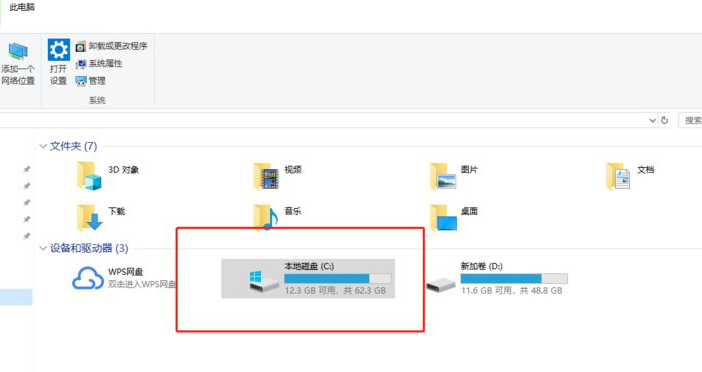
2、然后选择想要转移的文件;

3、接着鼠标右键点击文件,然后选择剪切;

4、打开想要转移的目标驱动器,如:D盘驱动器;

5、鼠标右键点击空白区域,选择粘贴即可;

6、文件转移成功。

注意:系统文件和应用程序的文件是不能直接复制黏贴的,不然有可能导致系统损坏或者应用打不开。
以上就是小编带来的联想电脑c盘文件怎么转移到D盘的全部内容,希望可以提供帮助。
 有用
26
有用
26

分享


转载请注明:文章转载自 www.xiaobaixitong.com
本文固定连接:www.xiaobaixitong.com
 小白系统
小白系统
小白帮助
如果该页面中上述提供的方法无法解决问题,您可以通过使用微信扫描左侧二维码加群让客服免费帮助你解决。备注:人工客服仅限正常工作时间(周一至周六:9:00~12:00 2:00~6:00)

长按或点击右侧按钮复制链接,去粘贴给好友吧~


http://127.0.0.1:5500/content.htmlhttp://127.0.0.1:5500/content.htmlhttp://127.0.0.1:5500/content.htmlhttp://127.0.0.1:5500/content.htmlhttp://127.0.0.1:5500/content.htmlhttp://127.0.0.1:5500/content.htmlhttp://127.0.0.1:5500/content.htmlhttp://127.0.0.1:5500/content.htmlhttp://127.0.0.1:5500/content.html
取消
复制成功
电脑不能正常启动了怎么办
 1000
10002022/10/05
电脑重装系统教程
 1000
10002019/07/10
如何重装电脑系统最简单快捷
 1000
10002019/07/02
热门搜索
重装系统软件,小编教你重装系统软件哪个好
 1000
10002018/10/18
小编教你如何使用一键ghost还原系统.
 1000
10002017/08/10
小鱼一键重装系统软件重装win7系统图文教程
 1000
10002017/06/21
最新电脑系统重装图文教程
 1000
10002017/06/11
小白系统v8.16.5.1版本使用教程
 0
02017/03/06
小白一键重装系统使用教程(通用7.1及以下版本)
 0
02017/03/06
重要警示:辨别真假小白一键重装系统
 0
02017/03/06
上一篇:windows桌面整体消失不见怎么办
下一篇:小编教你如何使用运行打开记事本
猜您喜欢
- 微信绑定银行卡,小编教你怎么在微信上..2018/05/23
- 显卡排行有哪些排名靠前2020/11/15
- nvidia是什么有什么用途2022/05/30
- 详细教你wps怎么自动生成目录..2021/10/14
- 玩穿越火线蓝屏怎么办2021/01/07
- 笔记本电脑网络出现ipv4和6都没访问权..2021/02/02
相关推荐
- 小白三步装机xp系统下载安装步骤..2021/01/04
- 解决开机提示无效的分区表..2020/09/05
- 技术编辑教您一键重装电脑系统..2019/02/21
- 小白教你笔记本电脑开机黑屏怎么办..2022/04/03
- 笔者教你绝地求生需要什么电脑配置..2019/01/26
- 教你针式打印机怎么设置纸张大小..2020/09/28
文章已经到底了,点击返回首页继续浏览新内容。

















